Если ваш телефон или планшет Android начал тормозить или жаловаться на нехватку памяти, пора посмотреть на установленные приложения и, скорее всего, вы обнаружите парочку программ, которыми давно не пользуетесь. Сегодня мы расскажем, как удалить эти приложения.
Как удалить системные приложения
Для начала, небольшое предупреждение. Если вы хотите удалить приложения, которые поставлялись вместе с вашим телефоном, скорее всего, вы потерпите неудачу. Без получения root-доступа удалить системные приложения не получится.
Большая часть этих приложения тесно связана с работой операционной системы вашего телефона, и их удаление может нарушить работу других приложений. К числу таких приложений могут относиться почта Gmail, Карты Google, Chrome или Браузхер, а также поиск Google (а также связанные с ними сервисы Google Play). Некоторые производители телефонов, например, Samsung или Sony, устанавливают на телефоны и планшеты собственные системные приложения, удалять которые также не рекоменудется.
Как удалить приложение
На нашем канале в YouTube мы разместили видеоинструкцию, как удалить приложение на Android, смотрите, подписывайтесь на канал, чтобы следить за обновлениями. Ну а если вы предпочитаете текстовую версию — читайте инструкцию ниже.
- Откройте список приложений.
- Нажмите на приложение, которое хотите удалить, и не отпускайте его, пока не появится уменьшенная копия домашнего экрана.
- Перенесите приложение в правый верхний угол, на надпись «Удалить».
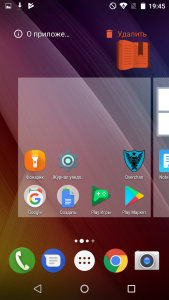
- Отпустите палец, в появившемся окне запроса «Удалить приложение» нажмите ОК.
Если вы видите только кнопку «О приложении», а кнопки «Удалить» нет, значит, это системное приложение, которое нельзя удалить.
Этот способ работает на системах версии 4.0 и выше. Если ваш телефон более ранней версии — продолжайте читать дальше.
Удаление приложения через настройки
Если вы используете нестандартный ланчер или у вас система до версии Android 4.0 Ice Cream Sandwich, можно удалить приложение через системные настройки. Конфигурация меню может меняться в зависимости от производителя телефона, но в большинстве случаев остаётся примерно такой же.
Для того, чтобы удалить приложение на старых версиях Android:
- В меню выберите приложение «Настройки».
- Перейдите в раздел «Приложения»
- Найдите в списке приложение, которое хотите удалить и нажмите на него.
- В открывшемся окне «О приложении» нажмите кнопку «Удалить».
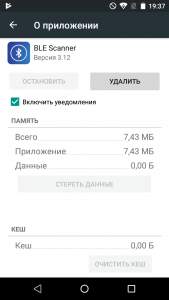
Если кнопки «Удалить» нет, это системное приложение, которое удалить не получится.
Удаление купленных приложений
Большинство магазинов приложений, например, Google Play или Яндекс.store запоминают лицензию на купленные приложения и даже после их удаления с телефона позволяют установить его заново. Поэтому, если вам нужно удалить приложение, за которое вы заплатили деньги, не переживайте — вы сможете установить его снова.
Удаление приложений, которые вы не ставили
Некоторые недобросовесные разработчики устанавливают вместе с тем приложением, которое вы хотели, ещё пачку рекламного мусора. К счастью, магазины приложений более-менее успешно справляются с такими поделками и удаляют приложения из магазина. Однако, если вы всё же нашли у себя приложение, которого не ставили — смело удаляйте его.

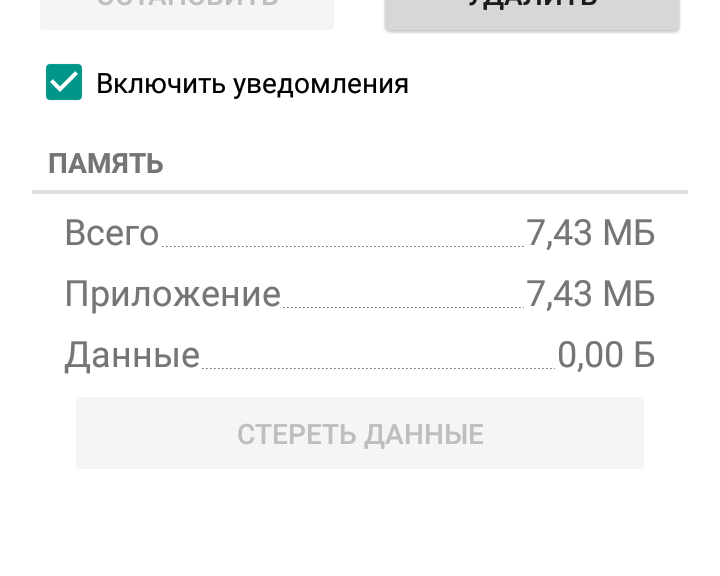
Одна мысль про “Как удалить приложение на Android”